Win10壁纸怎么设置?Win10更改桌面背景图片的方法
发布时间:2017-04-06 21:27:43 浏览数:
壁纸是我们桌面的背景图片,也是我们一打开电脑就能看到的,所以很多朋友会设置一些赏心悦目的壁纸作为背景,那么在Win10下怎么设置呢?下面小编就讲讲Win10更改桌面背景图片的方法。
操作步骤:
方法一:
最简单的的方法:右键点击图片,设置为桌面背静:
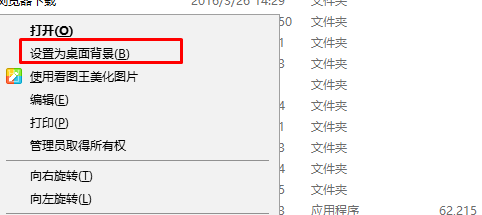
方法二:
1、单击左下角开始菜单,然后点击设置;
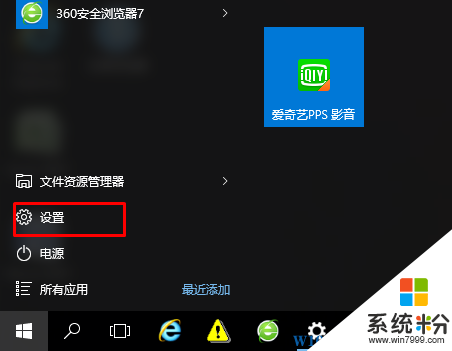
2、打开设置后,点击个性化项目;
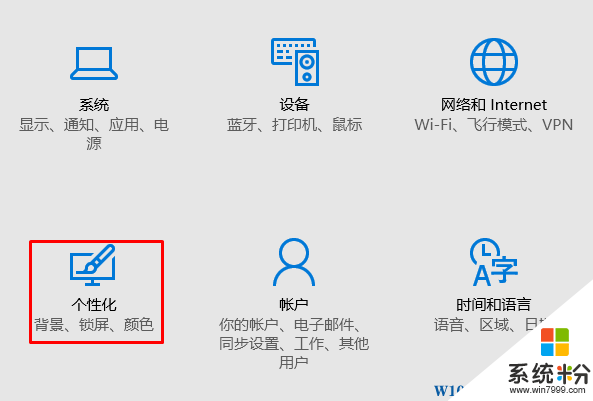
3、在背景项目下,先点击浏览,然后定位到自己要更改的壁纸,选择后就可以了~
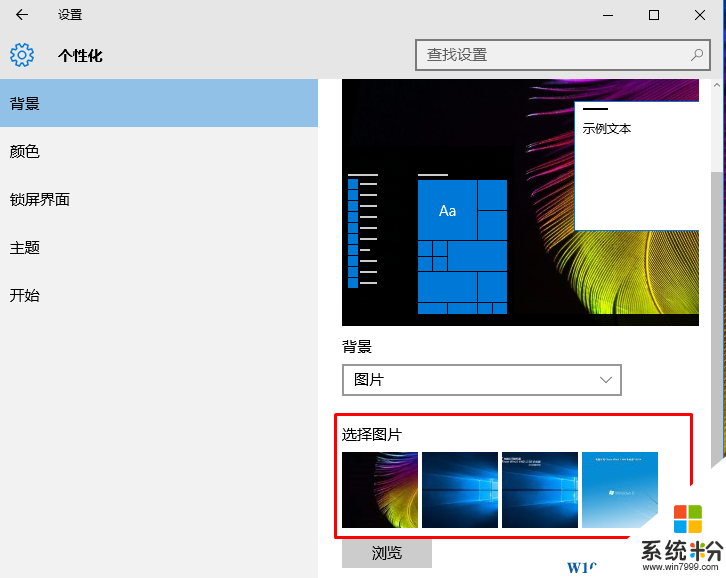
以上就是小编分享的设置Win10桌面背景的方法,希望对大家有帮助。
操作步骤:
方法一:
最简单的的方法:右键点击图片,设置为桌面背静:
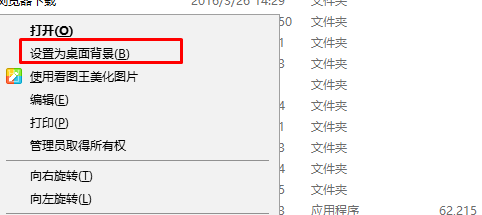
方法二:
1、单击左下角开始菜单,然后点击设置;
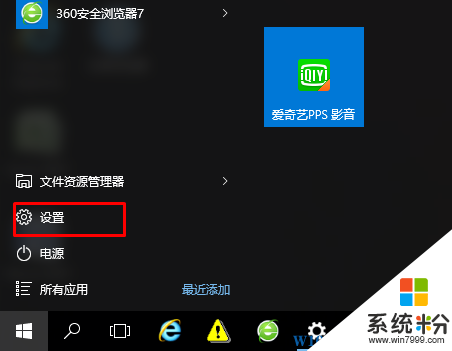
2、打开设置后,点击个性化项目;
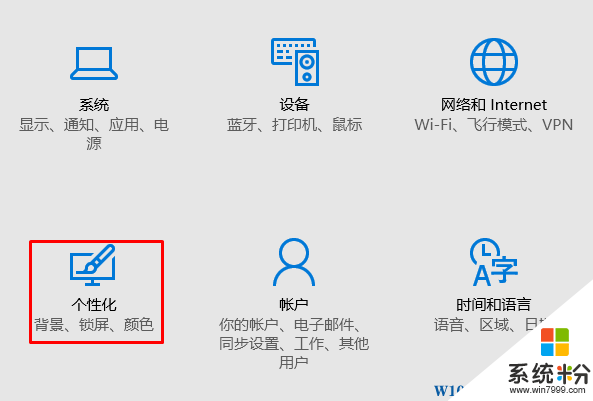
3、在背景项目下,先点击浏览,然后定位到自己要更改的壁纸,选择后就可以了~
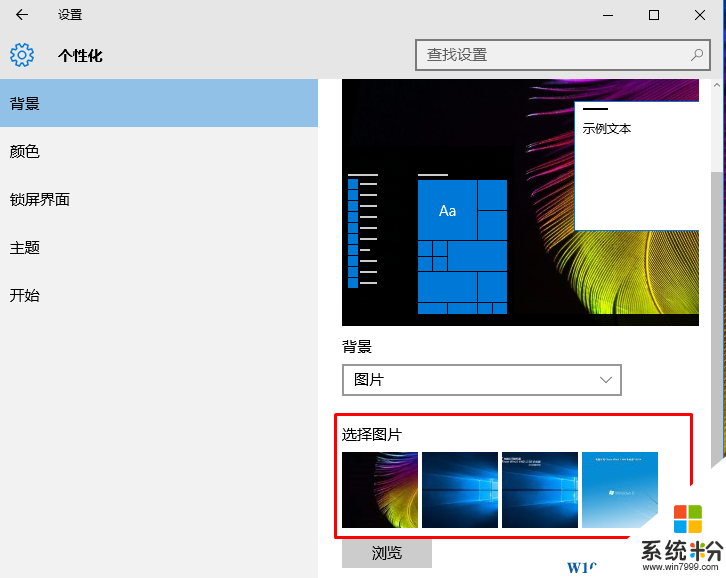
以上就是小编分享的设置Win10桌面背景的方法,希望对大家有帮助。